要想关闭Win10锁屏界面你只需要做到以下四步
来源:PE吧 作者:小总 发布于:2017-09-01 14:28:54 浏览:2465
对于一些心急的小伙伴来说,Win10每次登录都需要进入锁屏界面是一件很烦人的事情。如果你想要取消锁屏界面,一步进入系统桌面,提高工作效率。今天小编就来教大家如何关闭Win10锁屏界面,快速进入系统的设置方法,步骤如下。
一、首先直接使用 Win + R 组合快捷键打开Win10运行操作框,如下图所示。
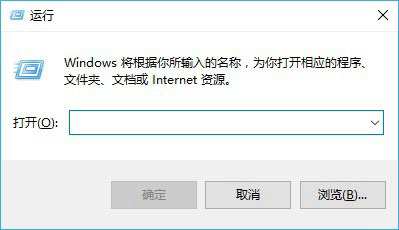
二、然后在运行对话框中,键入命名 gpedit.msc 完成后,点击下方“确定”进入组策略编辑器。
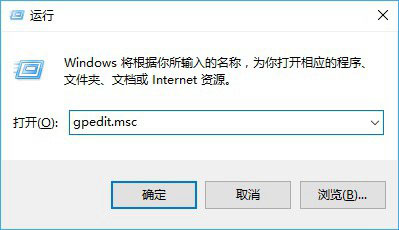
三、打开 组策略编辑器后,依次展开左侧的“计算机配置→管理模版→控制面板→个性化”,然后在右侧双击打开“不显示锁屏”选项,如下图所示。
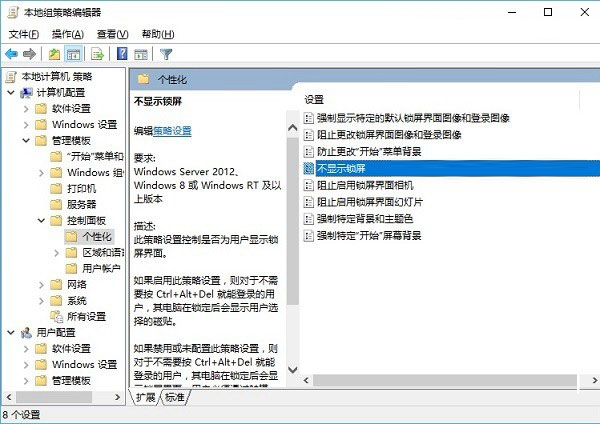
四、双击打开后,将不显示锁屏设置为“已启用”,并点击底部操作框中的“确定”,保存设置,如下图所示。
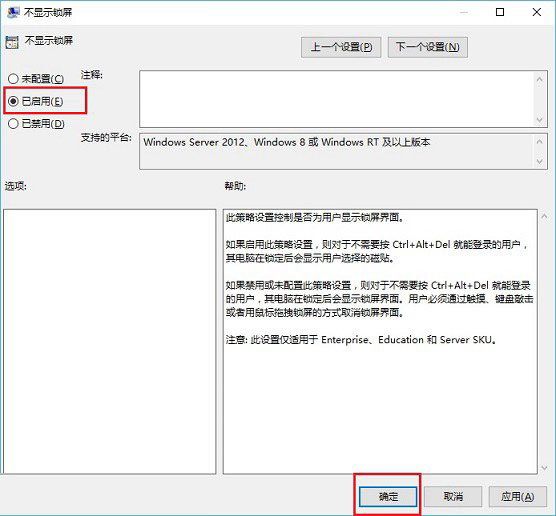
只需完成以上四步设置,然后把电脑重启,你将不再会为锁屏界面而烦恼,可以一步快速进入系统界面,减少了等待时间,能够在一定程度上提升工作电脑操作效率。温馨提示,由于Win10家庭版没有组策略设置,因此本文仅适合Win10专业版用户,更多内容请关注PE吧网站。
推荐使用总裁团队旗下功能强大的封装产品
驱动工具 驱动总裁
一键重装 PE吧装机助理



